Elementor サブスクリプション フォーム ウィジェット
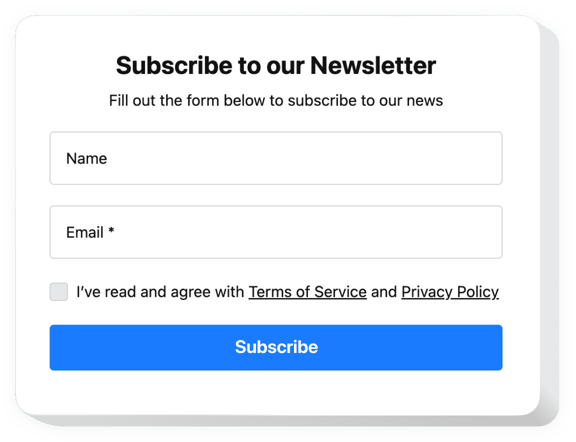
購読フォーム ウィジェットを作成する
Elfsight ウィジェットを使用して Elementor にサブスクリプション フォームを埋め込む
Elementor の Elfsight サブスクリプション フォームは、次の情報を収集できる強力なウィジェットです。メール。私たちのウィジェットを使用すると、メール リストを増やすだけでなく、それを簡単に行うことができます。キャプション付きのヘッド セクションをフォームに追加したり、名前、姓、電子メールを尋ねたり、シンプルにして配置のみにしたりすることもできます。電子メールフィールドに情報ラベルとプレースホルダーを追加します。購読フォーム ウィジェットを Mailchimp サービスにリンクする機会もあります。また、すぐに使用できる 4 つのレイアウトのいずれかを利用して、必要な方法で機能するウィジェットを構築できます。
サイトの適切なページで適切な人に購読フォームを表示し、ユーザーが跳ね返るのを防ぎます。
最も顕著な機能のリストを検討します:
- 魅力的なキャプションを含むヘッダーを追加します。
- 購読フォームを Mailchimp サービスと統合します
- メール リストを CSV 形式で取得します。
- 管理可能なフォームフィールド。
- サイドイン、埋め込み、ポップアップ、ペインの 4 つのレイアウト テンプレートから選択できます。
Elementor Web サイトにサブスクリプション フォームを埋め込むにはどうすればよいですか?
以下の手順を適用してツールを挿入するだけです。
- 無料のエディターを起動し、カスタムメイドのウィジェットの作成を開始します。
ウィジェットの望ましい形式と側面を決定し、修正を適用します。 - Elfsight アプリのボックスにポップアップ表示される個々のコードをコピーします。
ツールのカスタマイズが完了したら、表示されたウィンドウにある専用コードをコピーし、後で使用できるように保管しておきます。 - Elementor サイトのウィジェットの使用を開始します。
前に保存したコードをページに貼り付け、編集内容を保存します。 - 完了!埋め込みは完全に終了しました。
ウェブサイトにアクセスして、ツールがどのように機能するかを確認してください。
何か問題がある場合は、ためらわずにカスタマー サービス チームにご連絡ください。当社のスペシャリストは、ウィジェットに関するあらゆる問題を喜んで解決いたします。
コーディングスキルなしで Form Builder を Elementor Web サイトに追加するにはどうすればよいですか?
Elfsight は、Form Builder ウィジェットを自分で作成できる SaaS ソリューションを提供します。プロセスがいかに簡単かを確認してください。オンライン エディターで直接作業して、Elementor Web サイトに表示するフォーム ビルダー ウィジェットを作成します。事前に作成されたテンプレートの 1 つを選択し、コーディングのスキルがなくても、フォーム ビルダーの設定を調整し、コンテンツを追加し、レイアウトや色を変更します。 Form Builder を保存し、そのインストール コードをコピーします。これは、有料バージョンを購入する必要がなく、Elementor Web サイトに簡単に含めることができます。直感的なエディターを使用すると、インターネット ユーザーは誰でもオンラインでフォーム ビルダー ウィジェットを作成し、Elementor Web サイトに簡単に埋め込むことができます。サービスにアクセスするために支払いをしたり、カード認証情報を入力したりする必要はありません。いずれかの段階で問題が発生した場合は、お気軽にテクニカル サポート チームにお問い合わせください。
Elementor Web サイトで使用するサブスクリプション フォーム テンプレートはありますか?
はい、確かに!
Elfsight は、300 を超える既製のテンプレートの膨大な選択肢を集めました。 購読フォーム テンプレートを確認して、ウェブサイトに最適なオプションを見つけてください。

